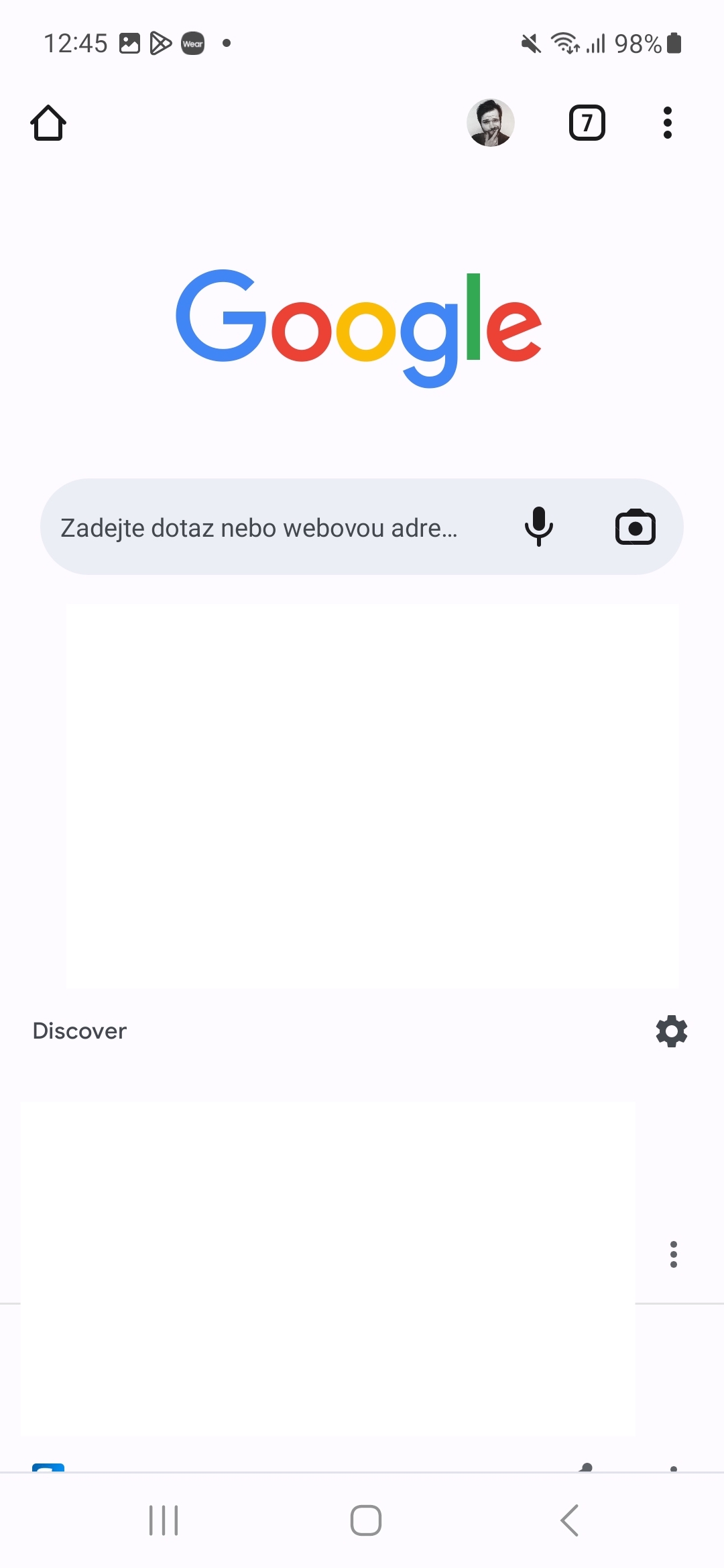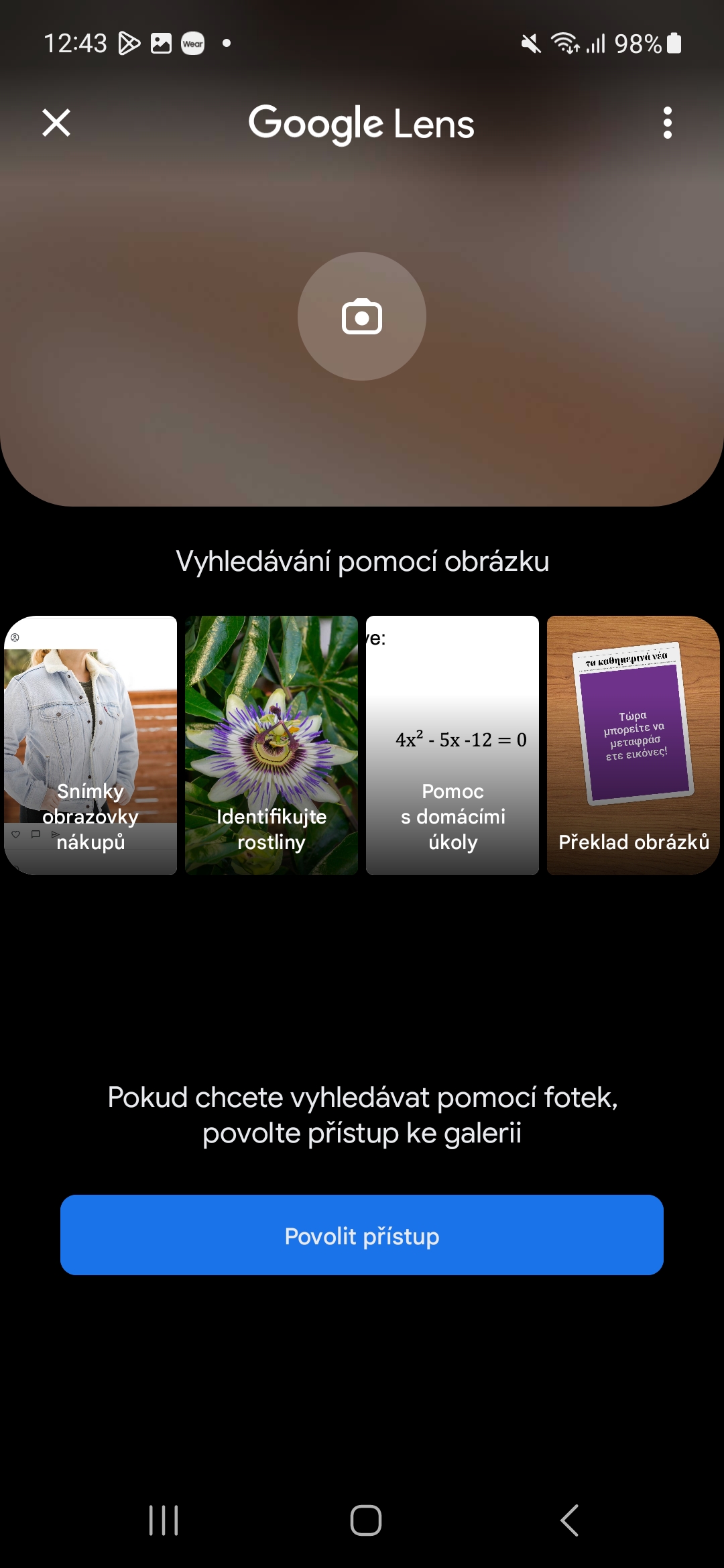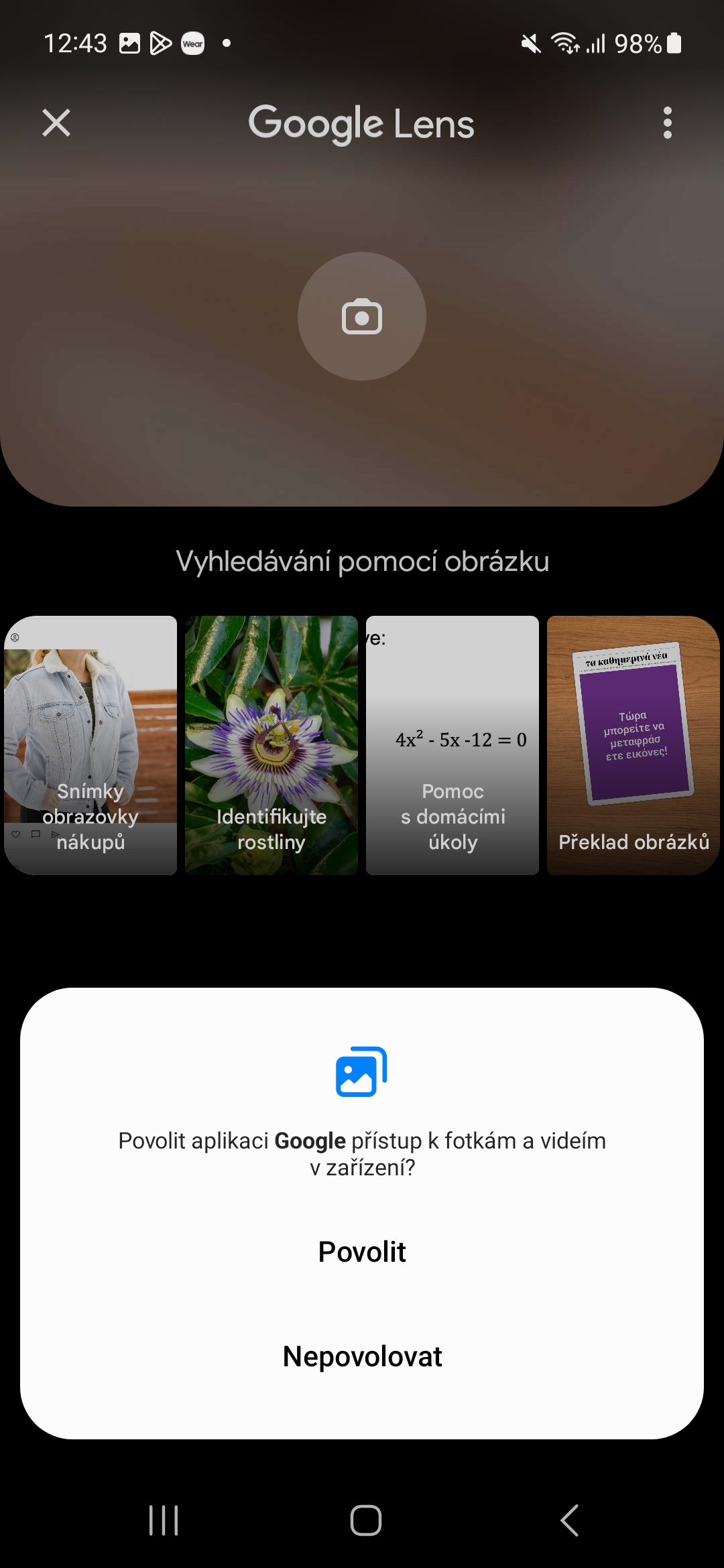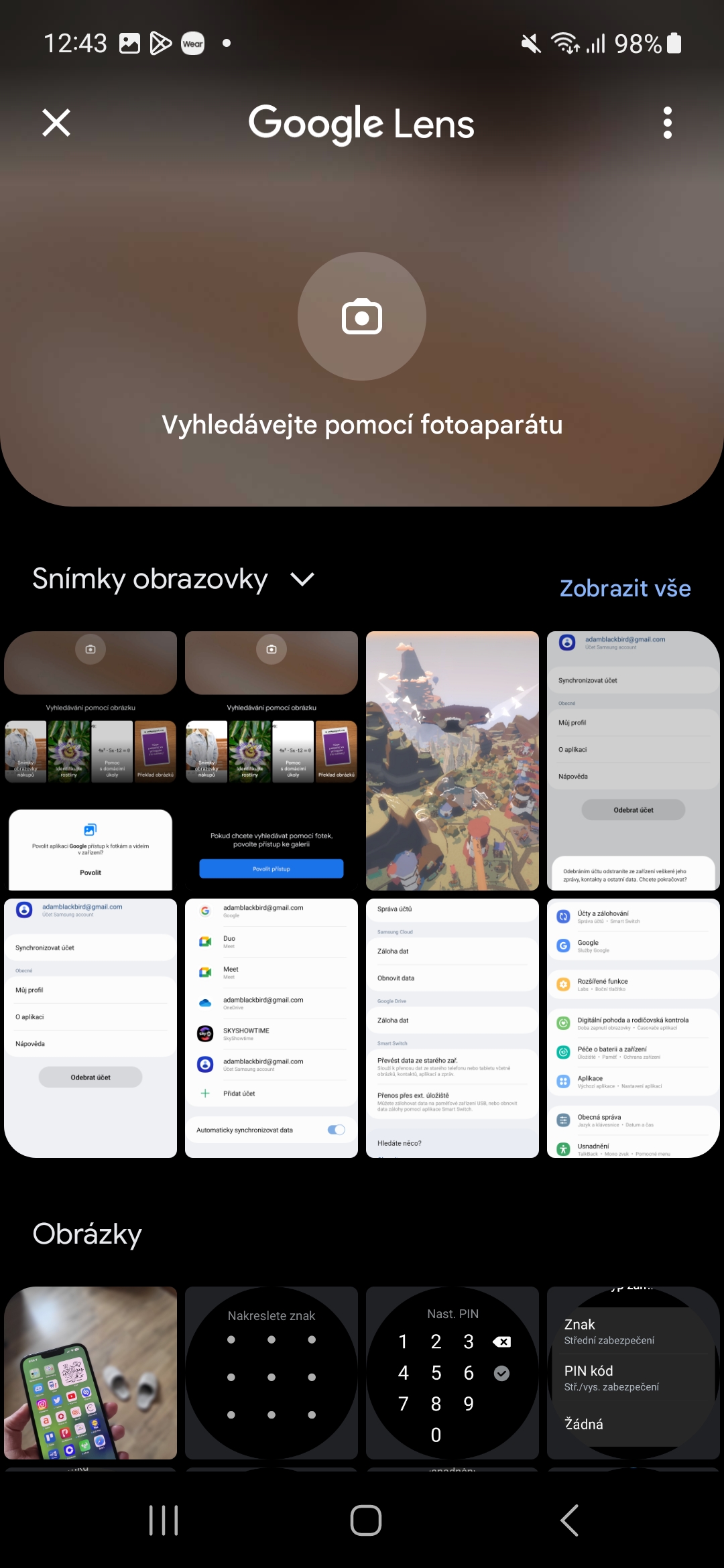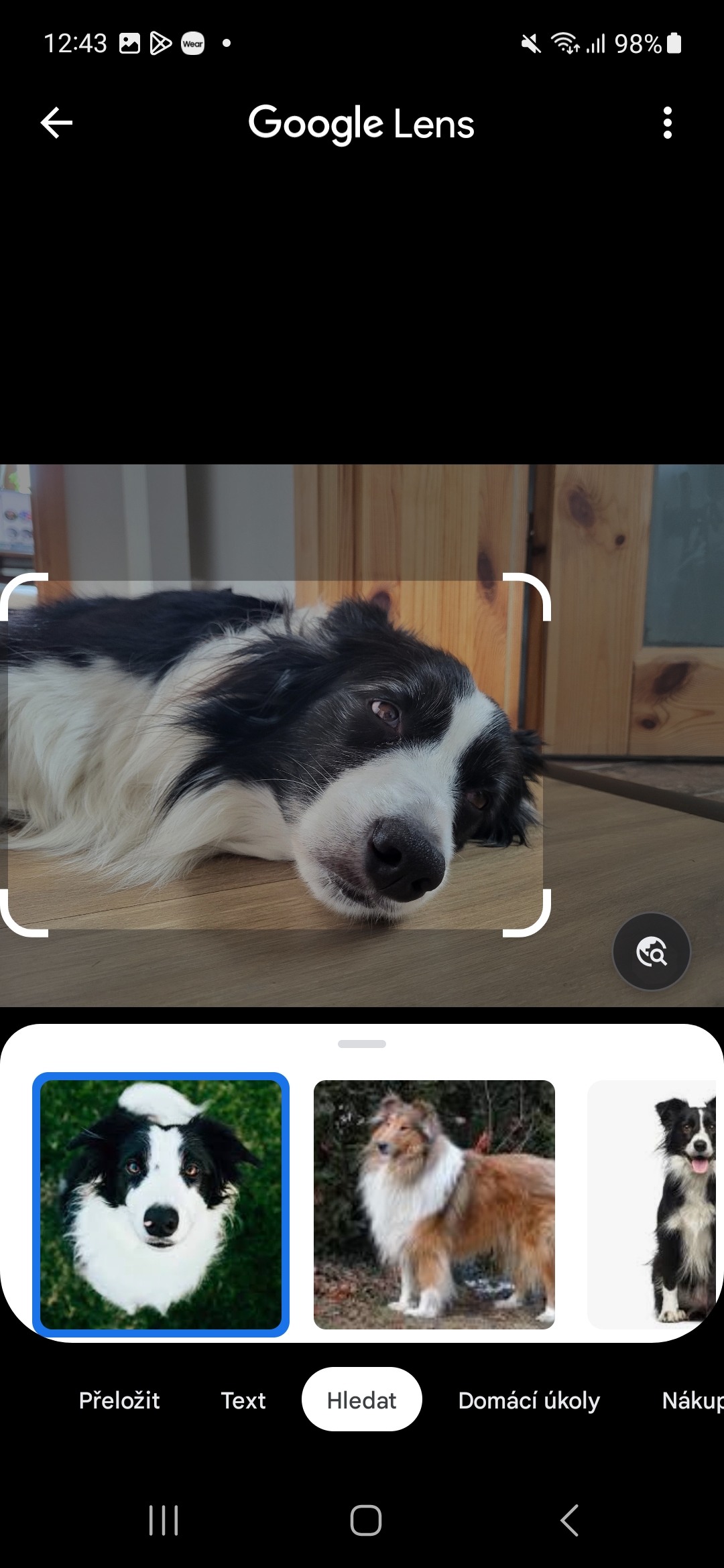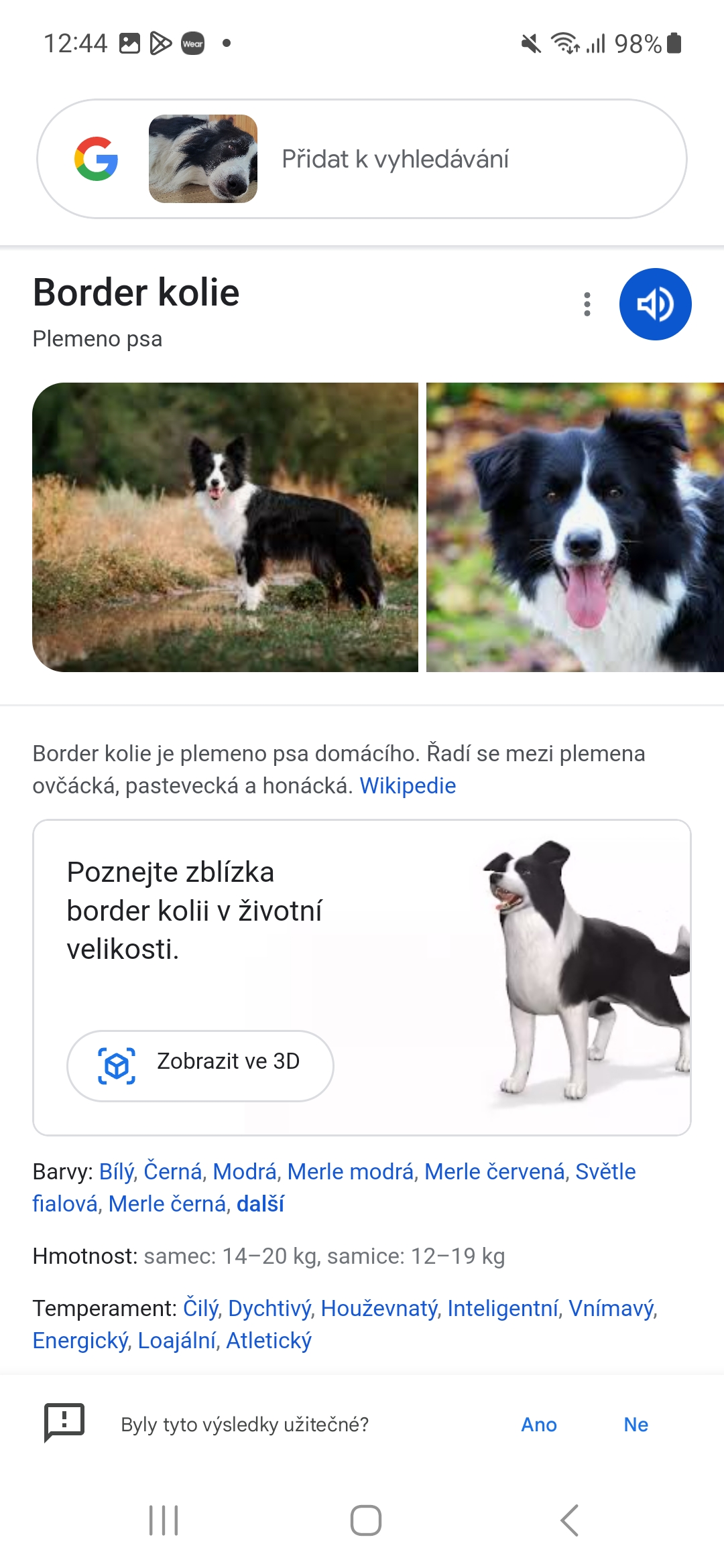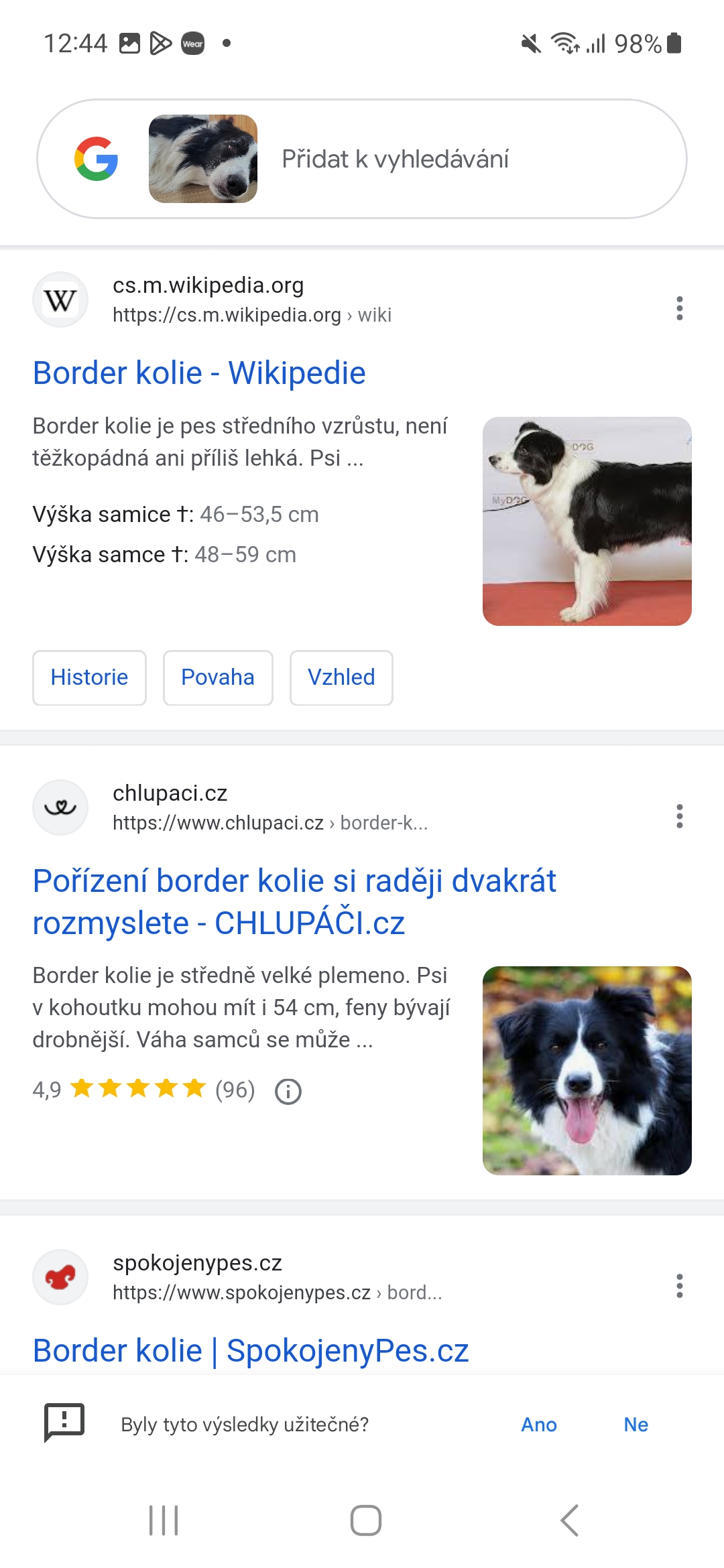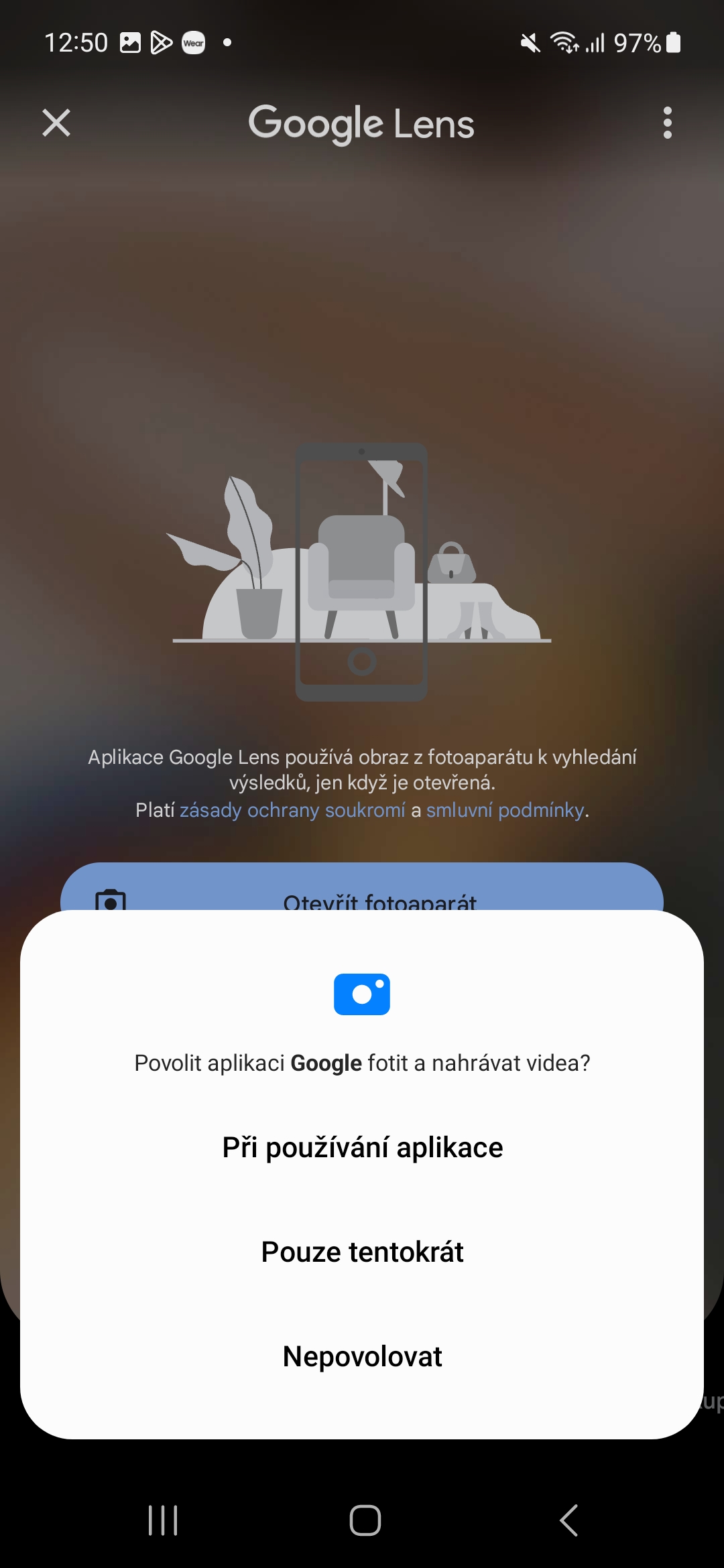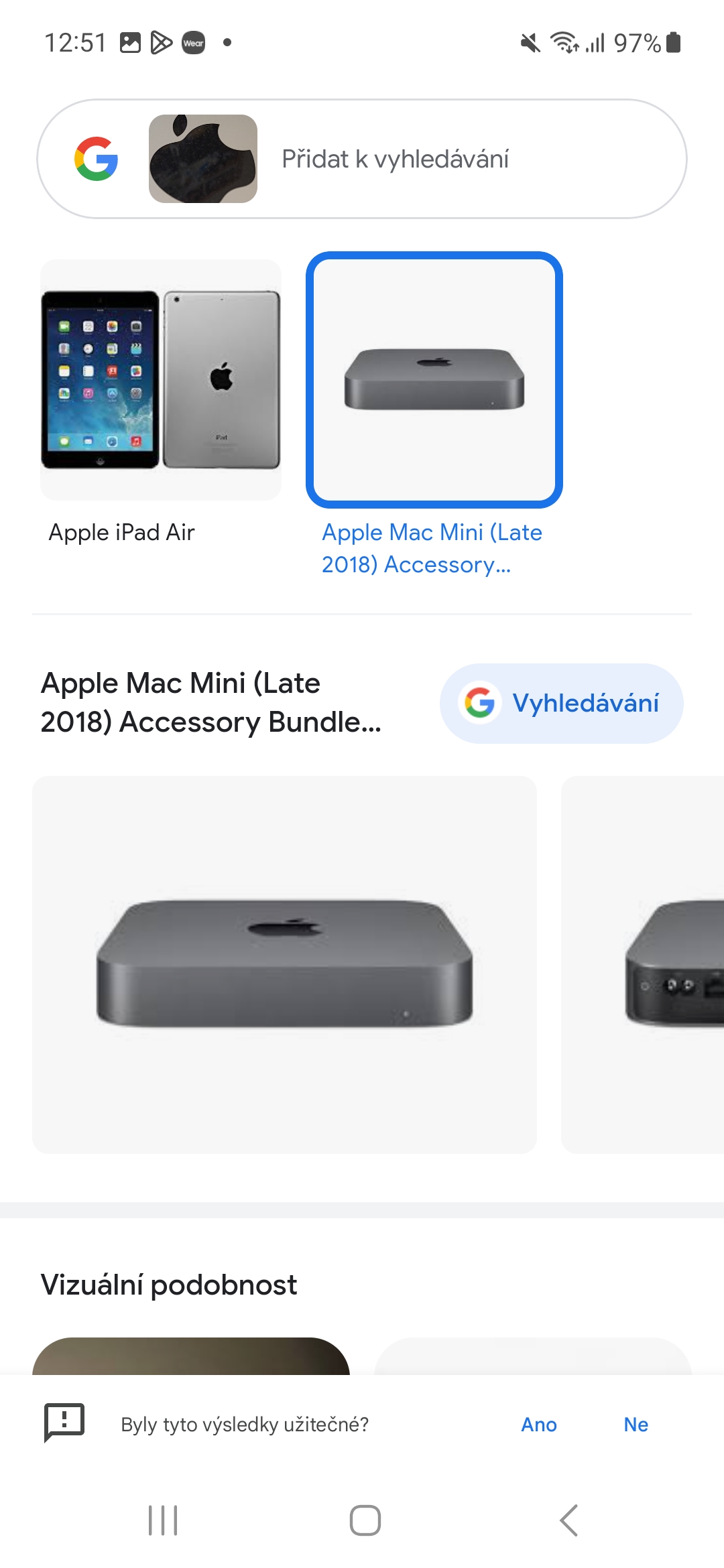Տեքստ մուտքագրելը երբեմն անհարկի հոգնեցուցիչ է, և նկարը հաճախ արժե հազար բառ: Ինչպես որոնել՝ օգտագործելով պատկերներ Samsung-ում, իհարկե, կարելի է անել շատ առումներով, բայց մենք ձեզ ցույց կտանք, հավանաբար, ամենապարզը և ամենից առաջ ապացուցվածը:
Իհարկե, Samsung սարքերը սերտորեն կապված են Google-ի էկոհամակարգի հետ: Այս մեկն առաջարկում է նաև Google Lens ֆունկցիան, որը կարող է ճանաչել պատկերի կամ լուսանկարի տեսարանը, այնուհետև դրա հիման վրա ձեզ ներկայացնել որոնման արդյունքներ: Իհարկե, AI-ի մուտքով, միանգամայն հնարավոր է, որ ամբողջ գործընթացն էլ ավելի արագ լինի, նույնիսկ եթե դա ընդամենը մի քանի կտտոցով է այժմ:
Ձեզ կարող է հետաքրքրել

Ինչպես AndroidԼուրեր u որոնել օգտագործելով պատկերներ
Ամեն ինչի հիմքը Google Chrome հավելվածն է։ Եթե այն չունեք ձեր հեռախոսում, կարող եք տեղադրել այս որոնման համակարգը Google Play-ից այստեղ. Հավելվածը բացելուց հետո ընդամենը պետք է որոնման դաշտում ընտրել տեսախցիկի խորհրդանիշը։ Մուտք գործելու համաձայնությունից հետո կարող եք ընտրել լուսանկար կամ պատկեր ձեր պատկերասրահից, եթե հպեք վերևի վանդակում, կարող եք որոնել անմիջապես Տեսախցիկի միջոցով: Միշտ պարզապես պետք է նկարել ձգանով:
Դա գործնականում բոլորն է: Դա պայմանավորված է նրանով, որ Chrome-ը ուղղակիորեն կառաջարկի ձեզ այն, ինչ ճանաչեց նկարում և կառաջարկի ձեզ որոնման արդյունքներ դրա համար: Այն օգտակար է ոչ միայն այն դեպքում, եթե դուք չեք ցանկանում մուտքագրել տեքստ, այլ նաև, եթե դուք չգիտեք ինչ-որ բան և ցանկանում եք նույնականացնել այն, օրինակ, ինչպես շան ցեղատեսակը, կամ օրինակ ծաղիկը, հուշարձանը, և այլն: